
Questo software manterrà i tuoi driver attivi e funzionanti, proteggendoti così da errori comuni del computer e guasti hardware. Controlla subito tutti i tuoi driver in 3 semplici passaggi:
- Scarica DriverFix (file di download verificato).
- Clic Inizia scansione per trovare tutti i driver problematici.
- Clic Aggiorna driver per ottenere nuove versioni ed evitare malfunzionamenti del sistema.
- DriverFix è stato scaricato da 0 lettori questo mese.
L'aggiornamento della macchina a Windows 8.1 è gratuito poiché il sistema operativo può essere scaricato in qualsiasi momento da Windows Memorizza dagli utenti che stanno già utilizzando Windows 8 come sistema operativo predefinito sui propri tablet, laptop o desktop. Tuttavia, dopo aver eseguito il flashing di Windows 8.1 potresti riscontrare alcuni problemi, che devono essere risolti utilizzando tutorial dedicati.
A questo proposito, durante le linee guida di seguito, verificheremo come correggere facilmente l'avviso "Verifica la tua identità su questo PC" che viene solitamente richiesto dopo l'aggiornamento al firmware di Windows 8.1. Non è ancora chiaro il motivo per cui si è verificato questo errore, anche se potrebbe essere possibile riscontrare lo stesso se durante l'installazione di Windows 8.1 non è possibile garantire una connessione Internet: controlla
Ora, il messaggio "Verifica la tua identità su questo PC" può diventare piuttosto fastidioso e stressante poiché un pop-up verrà visualizzato molto spesso sul tuo computer. Inoltre, come noterai non vengono offerte informazioni su come affrontare questo problema, quindi dovrai affrontare manualmente il tuo problema - ovviamente qui è quando questa guida diventa utile per te.
Come risolvere il problema "Verifica la tua identità su questo PC" su Windows 8.1
Metodo 1
- Vai al Schermo di casa del tuo computer e clicca sul pulsante Start.
- Quindi scegli Impostazioni PC e dirigiti verso il tuo Conti.
- Clicca sul Verificare pulsante che viene visualizzato.
- Nella parte inferiore sinistra della finestra è necessario selezionare "Annulla aggiornamenti" opzione.
- Un indirizzo email verrà impostato come indirizzo di backup: se è un indirizzo email valido, premi OK e attendi il nuovo codice (verrà inviato al nuovo indirizzo).
- Alla fine inserisci il codice che hai ricevuto, salva le modifiche e riavvia il dispositivo.
Metodo 2
- Ancora una volta vai al tuo Impostazioni PC.
- Da lì accesso Conti e seleziona il "Disconnetti" opzione.
- Il tuo account verrà ora passato a Locale.
- Digita la tua email da Windows Apps e inserisci la tua email e password per confermare.
- Ancora una volta verrà visualizzato un nuovo indirizzo di backup; usa lo stesso per ricevere un nuovo codice.
- Inserisci il codice che hai ricevuto e salva tutto prima di riavviare il tuo computer Windows 8.1.
Ecco qui; è così che puoi affrontare in qualsiasi momento l'avviso "Verifica la tua identità su questo PC" su Windows 8.1. Quindi, prova i metodi da sopra e poi torna qui per condividere la tua esperienza con noi e con i nostri lettori utilizzando il campo dei commenti da sotto.
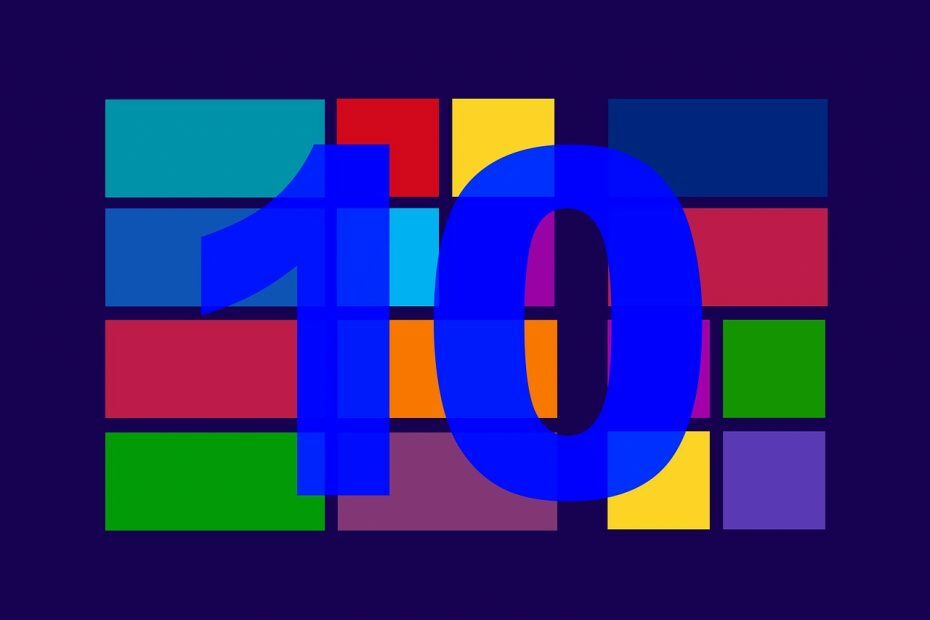
![5 fantastici giochi a meno di $ 30 da ottenere oggi [Guida 2021]](/f/b50d37297bae1d5f04c5756f074211b1.jpg?width=300&height=460)
